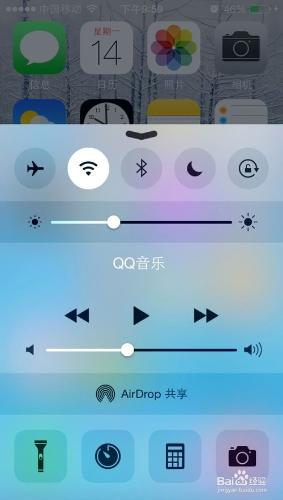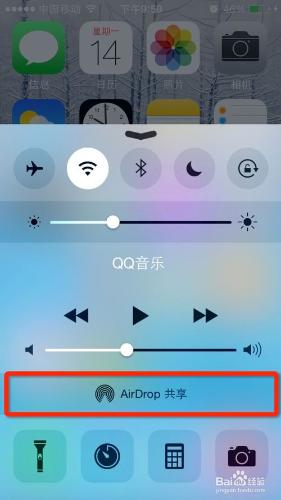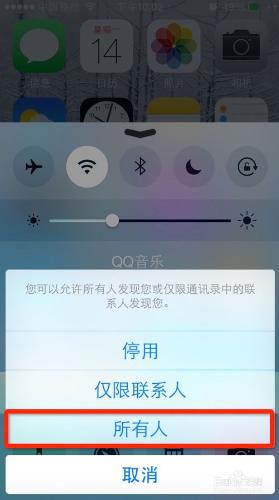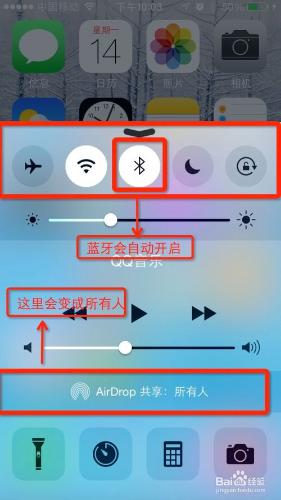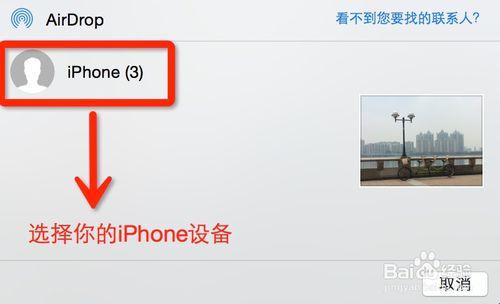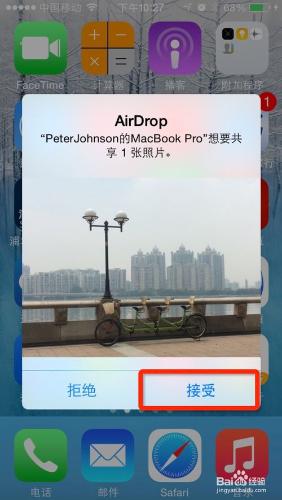怎樣把iMac中的照片傳到iPhone中?
Tags: 照片,
很多人都知道iPhone中照片只要通過數據線連接之後就可以輕易把iPhone裡面的照片上傳到iMac,但是很多人卻不知道怎麼把IMAC中的照片傳到iPhone中,那麼現在就和大家講講怎麼把iMac中的照片傳到iPhone中
工具/原料
IMAC
iPhone
方法/步驟
1.上滑打開iPhone的快捷控制面板
2.點擊airdrop
3.選擇所有人
4.快捷面板中的藍牙會自動打開,airdrop一項中會變成airdrop共享“所有人”
5.在IMAC中右鍵要傳輸的照片,依次選擇共享-airdrop
6.彈出的界面選擇自己的iPhone設備
7.在自己的iPhone界面會彈出一個窗口,點擊接受
8. 經過上面的步驟你就會驚喜的發現IMAC中的圖片傳到了你的iPhone設備的“照片”的相簿下了
注意事項
這個方法職能一張一張的傳輸
如果以後找到可以批量的方法也會分享出來的